您好,登錄后才能下訂單哦!
您好,登錄后才能下訂單哦!
這篇文章主要講解了“怎么用Python爬取電影”,文中的講解內容簡單清晰,易于學習與理解,下面請大家跟著小編的思路慢慢深入,一起來研究和學習“怎么用Python爬取電影”吧!
首先,我用python爬取了電影的所有彈幕,這個爬蟲比較簡單,就不細說了,直接上代碼:
import requests
import pandas as pd
headers = {
"User-Agent":"Mozilla/5.0 (Windows NT 10.0; Win64; x64) AppleWebKit/537.36 (KHTML, like Gecko) Chrome/81.0.4044.138 Safari/537.36"
}
url = 'https://mfm.video.qq.com/danmu?otype=json&target_id=6480348612%26vid%3Dh0035b23dyt'
# 最終得到的能控制彈幕的參數是target_id和timestamp,tiemstamp每30請求一個包。
comids=[]
comments=[]
opernames=[]
upcounts=[]
timepoints=[]
times=[]
n=15
while True:
data = {
"timestamp":n}
response = requests.get(url,headers=headers,params=data,verify=False)
res = eval(response.text) #字符串轉化為列表格式
con = res["comments"]
if res['count'] != 0: #判斷彈幕數量,確實是否爬取結束
n+=30
for j in con:
comids.append(j['commentid'])
opernames.append(j["opername"])
comments.append(j["content"])
upcounts.append(j["upcount"])
timepoints.append(j["timepoint"])
else:
break
data=pd.DataFrame({'id':comids,'name':opernames,'comment':comments,'up':upcounts,'pon':timepoints})
data.to_excel('發財日記彈幕.xlsx')首先用padans讀取彈幕數據
import pandas as pd
data=pd.read_excel('發財日記彈幕.xlsx')
data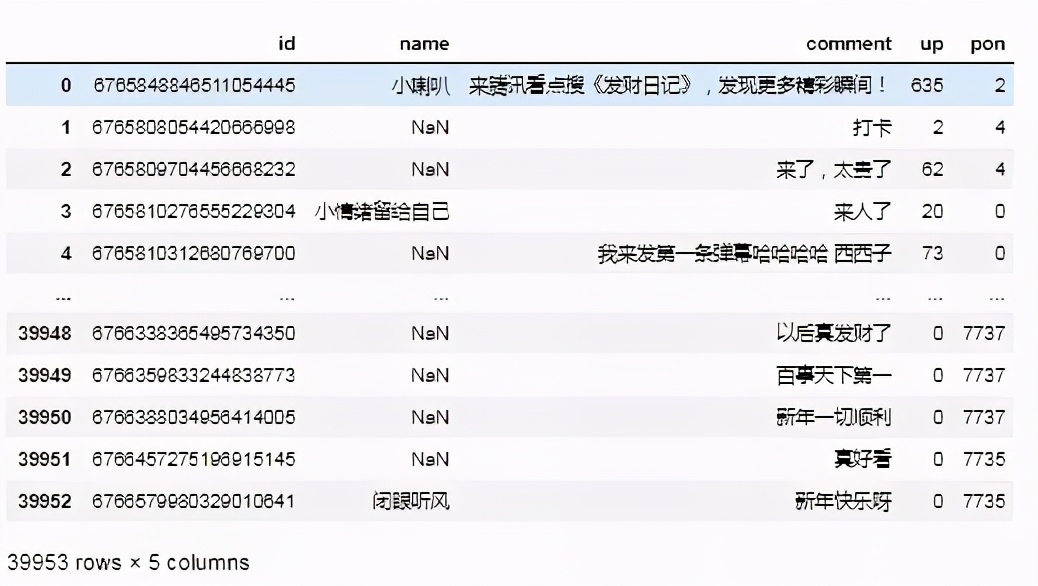
近4萬條彈幕,5列數據分別為“評論id”“昵稱”“內容”“點贊數量”“彈幕位置”
將電影以6分鐘為間隔分段,看每個時間段內彈幕的數量變化情況:
time_list=['{}'.format(int(i/60))for i in list(range(0,8280,360))]
pero_list=[]
for i in range(len(time_list)-1):
pero_list.append('{0}-{1}'.format(time_list[i],time_list[i+1]))
counts=[]
for i in pero_list:
counts.append(int(data[(data.pon>=int(i.split('-')[0])*60)&(data.pon<int(i.split('-')[1])*60)]['pon'].count()))
import pyecharts.options as opts
from pyecharts.globals import ThemeType
from pyecharts.charts import Line
line=(
Line({"theme": ThemeType.DARK})
.add_xaxis(xaxis_data=pero_list)
.add_yaxis("",list(counts),is_smooth=True)
.set_global_opts(
xaxis_opts=opts.AxisOpts(axislabel_opts=opts.LabelOpts(rotate=-15),name="電影時長"),
title_opts=opts.TitleOpts(title="不同時間彈幕數量變化情況"),
yaxis_opts=opts.AxisOpts(name="彈幕數量"),
)
)
line.render_notebook()從彈幕數量變化來看,早60分鐘,120分鐘左右分別出現2個峰值,說明這部電影至少有2個高潮
為了滿足好奇心,我們一起分析一下前6分鐘(不收費)以及2個前面大家都在說什么
#詞云代碼
import jieba #詞語切割
import wordcloud #分詞
from wordcloud import WordCloud,ImageColorGenerator,STOPWORDS #詞云,顏色生成器,停止
from pyecharts.charts import WordCloud
from pyecharts.globals import SymbolType
from pyecharts import options as opts
def ciyun(content):
segment = []
segs = jieba.cut(content) # 使用jieba分詞
for seg in segs:
if len(seg) > 1 and seg != '\r\n':
segment.append(seg)
# 去停用詞(文本去噪)
words_df = pd.DataFrame({'segment': segment})
words_df.head()
stopwords = pd.read_csv("stopword.txt", index_col=False,
quoting=3, sep='\t', names=['stopword'], encoding="utf8")
words_df = words_df[~words_df.segment.isin(stopwords.stopword)]
words_stat = words_df.groupby('segment').agg(count=pd.NamedAgg(column='segment', aggfunc='size'))
words_stat = words_stat.reset_index().sort_values(by="count", ascending=False)
return words_statdata_6_text=''.join(data[(data.pon>=0)&(data.pon<360)]['comment'].values.tolist())
words_stat=ciyun(data_6_text)
from pyecharts import options as opts
from pyecharts.charts import WordCloud
from pyecharts.globals import SymbolType
words = [(i,j) for i,j in zip(words_stat['segment'].values.tolist(),words_stat['count'].values.tolist())]
c = (
WordCloud()
.add("", words, word_size_range=[20, 100], shape=SymbolType.DIAMOND)
.set_global_opts(title_opts=opts.TitleOpts(title="{}".format('前6分鐘')))
)
c.render_notebook()
排名第一的是“小寶”,還出現了“好看”“支持”等字樣,看來還是小寶還是挺受歡迎的
data_60_text=''.join(data[(data.pon>=54*60)&(data.pon<3600)]['comment'].values.tolist())
words_stat=ciyun(data_60_text)
from pyecharts import options as opts
from pyecharts.charts import WordCloud
from pyecharts.globals import SymbolType
words = [(i,j) for i,j in zip(words_stat['segment'].values.tolist(),words_stat['count'].values.tolist())]
c = (
WordCloud()
.add("", words, word_size_range=[20, 100], shape=SymbolType.DIAMOND)
.set_global_opts(title_opts=opts.TitleOpts(title="{}".format('第一個高潮')))
)
c.render_notebook()排在前面的分別是“小寶”“二哥”“哈哈哈”“好看”等,說明肯定是小寶和二哥發生了什么搞笑的事
data_60_text=''.join(data[(data.pon>=120*60)&(data.pon<128*60)]['comment'].values.tolist())
words_stat=ciyun(data_60_text)
from pyecharts import options as opts
from pyecharts.charts import WordCloud
from pyecharts.globals import SymbolType
words = [(i,j) for i,j in zip(words_stat['segment'].values.tolist(),words_stat['count'].values.tolist())]
c = (
WordCloud()
.add("", words, word_size_range=[20, 100], shape=SymbolType.DIAMOND)
.set_global_opts(title_opts=opts.TitleOpts(title="{}".format('第二個高潮')))
)
c.render_notebook()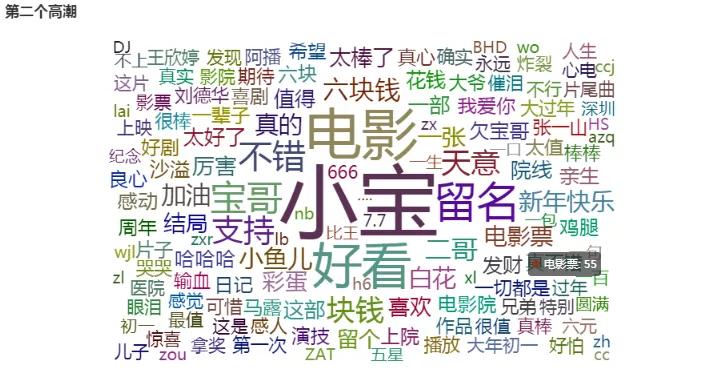
高頻詞中,發現“好看”“淚點”“哭哭”等字樣,說明電影的結尾很感人
我們接著再挖一下發彈幕最多的人,看看他們都在說什么,因為部分彈幕沒有昵稱,所以需要先踢除:
data1=data[data['name'].notna()]
data2=pd.DataFrame({'num':data1.value_counts(subset="name")}) #統計出現次數
data3=data2.reset_index()
data3[data3.num>100] #找出彈幕數量大于100的人data_text=''
for i in data3['name'].values.tolist():
data_text+=''.join(data[data.name==i]['comment'].values.tolist())
words_stat=ciyun(data_text)
from pyecharts import options as opts
from pyecharts.charts import WordCloud
from pyecharts.globals import SymbolType
words = [(i,j) for i,j in zip(words_stat['segment'].values.tolist(),words_stat['count'].values.tolist())]
c = (
WordCloud()
.add("", words, word_size_range=[20, 100], shape=SymbolType.DIAMOND)
.set_global_opts(title_opts=opts.TitleOpts(title="{}".format('粉絲彈幕')))
)
c.render_notebook()感謝各位的閱讀,以上就是“怎么用Python爬取電影”的內容了,經過本文的學習后,相信大家對怎么用Python爬取電影這一問題有了更深刻的體會,具體使用情況還需要大家實踐驗證。這里是億速云,小編將為大家推送更多相關知識點的文章,歡迎關注!
免責聲明:本站發布的內容(圖片、視頻和文字)以原創、轉載和分享為主,文章觀點不代表本網站立場,如果涉及侵權請聯系站長郵箱:is@yisu.com進行舉報,并提供相關證據,一經查實,將立刻刪除涉嫌侵權內容。